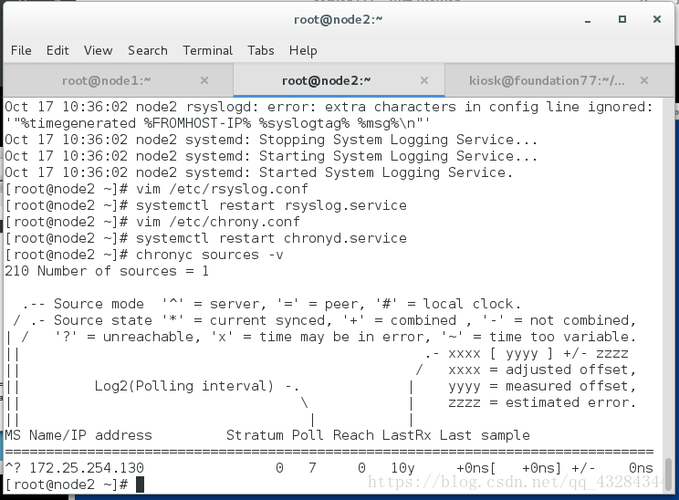在Linux上查看系统日志可以使用以下几种方法:
1、使用journalctl命令:
journalctl命令是Systemd系统管理守护进程的一部分,用于查看和管理系统日志。
基本用法:journalctl [选项]
2、使用tail命令:
tail命令可以实时监视文件的末尾内容。
基本用法:tail f /var/log/syslog
3、使用less命令:
less命令允许用户逐页浏览文件内容。
基本用法:less /var/log/syslog
4、使用grep命令:
grep命令用于在文件中搜索指定的模式。
基本用法:grep 关键词 /var/log/syslog
5、使用cat命令:
cat命令用于显示整个文件的内容。
基本用法:cat /var/log/syslog
下面是这些方法的详细说明和示例:
方法1: 使用journalctl命令
journalctl [选项]常用选项:
u: 仅显示与指定用户相关的日志条目。
n: 显示最新的日志条目。
since: 显示自某个时间点以来的日志条目。
until: 显示直到某个时间点的日志条目。
p: 同时显示来自多个日志源的日志条目。
o: 指定输出格式,如json、xml等。
follow: 实时监视日志文件的变化。
示例:查看最近的系统日志条目:
journalctl n 10方法2: 使用tail命令
tail f /var/log/syslog该命令会实时监视并显示系统日志文件(默认为/var/log/syslog)的末尾内容,按下Ctrl+C可以停止监视。
方法3: 使用less命令
less /var/log/syslog该命令会打开系统日志文件(默认为/var/log/syslog),并允许用户逐页浏览文件内容,按下Q键可以退出查看。
方法4: 使用grep命令
grep 关键词 /var/log/syslog该命令会在系统日志文件中搜索包含指定关键词的行,并显示匹配的结果,关键词可以是字符串、正则表达式等。
方法5: 使用cat命令
cat /var/log/syslog该命令会显示整个系统日志文件的内容,适用于快速查看文件的情况,可以使用Page Up和Page Down键进行翻页。